こんにちは、まっさん(@Tera_Msaki)です。
この記事はSIベンダーで28年あまりシステムエンジニアとして、
いろいろなシステムを開発してきた経験をもとにインフラ構築についてまとめたものです。
前回は、個人でサイトを構築する際の構築先としてレンタルサーバを選定するまでの経緯をご紹介しました。
今回は、このサイトでも使用しているWordPressをレンタルサーバに導入までをご紹介したいと思います。
・WordPressの基本構成について知りたい人
・WordPressの構築手順を知りたい人
・WordPressをレンタルサーバに構築したい人
この記事を読めば、レンタルサーバへのWordPressの導入手順が分かります。
WordPress
WordPressとは、
ブログから企業のサイトまで作ることができるGNU GPLv2+ライセンスのOSS(オープンソースソフトウェア)です。
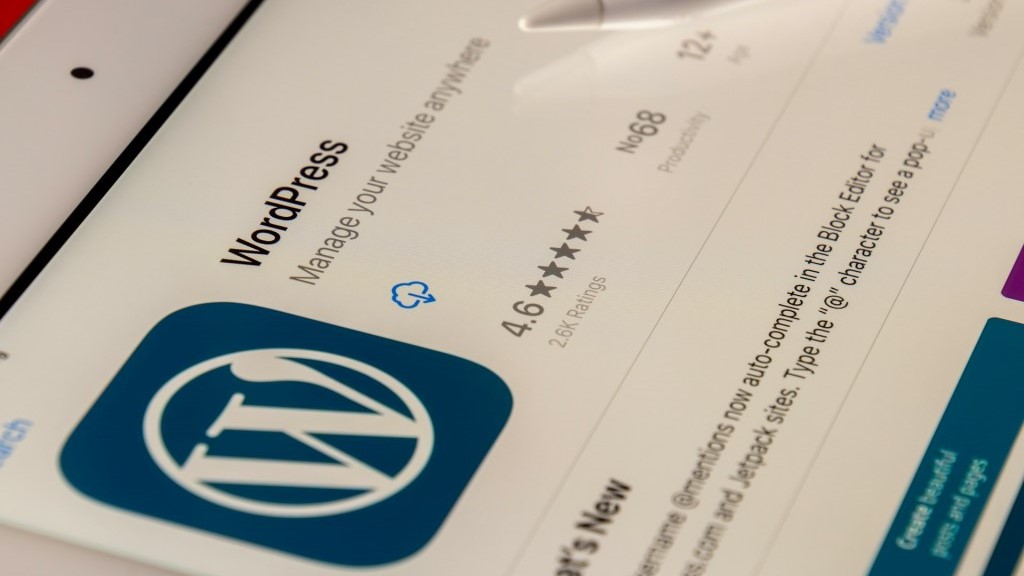
WordPressを初めて使う場合ですが、
書籍やネットで独学よりも、オンライン講座を受講することをおススメします。
WordPressはバージョンアップのサイクルが早く、書籍やネットの情報は古いです。

WebサイトとしてのWordPress
Webサーバ(ソフトウェア)をインストールして、HTMLで書かれたファイルを格納すれば、これも立派なWebサイトです。静的なコンテンツであれば、Webサーバだけでもよいのですが、動的にHTMLを生成する場合はAPサーバ(ソフトウェア)が必要になり、扱うデータをリレーション管理する場合、データベース(ソフトウェア)が必要になります。WordPressはブログ特化型のコンテンツ管理システム(CMS)で、コンテンツにあたるHTMLは動的に生成、データ管理にデータベースを使用しています。
WordPress基本構成
WordPressの基本構成は、Web3層構造であり、プレゼンテーション層(Webサーバ)がWindows系ではあればIIS、Linux系であればApacheなど、アプリケーション層(APサーバ)がPHP、データ層(データベース)がMySQLです。各層毎で分離して3台以上のサーバで構成することも、1台で3層を担う構成のどちらも可能です。
WordPress動作要件
・PHP バージョン 5.6.20以上(PHP 7.4以上を推奨)
・MySQL バージョン 5.0以上(MySQL 5.6以上、またはMariaDB 10.1以上を推奨)
WordPress構築手順
基本的なWordPressの構築手順は、以下になるかと思います。
PaaSのレンタルサーバを利用する場合、①~④(または⑤)まではサービス提供側が用意してくれるかと思います。
このWebサイトはConoHa WINGサービスの利用で、⑥の一部の作業のみでWordPressを使用できる状態まで構築できました。
AWSのEC2などのIaaSを利用する場合は、原則的に①~③についても利用者側の作業となりますが、WordPressの基本構成が構築済みのAMI(Amazonマシンイメージ)を利用すれば、AMIからのデプロイで構築は不要となるため、実質的には差はないと思います。
両方に言えることですが、Webサーバ、PHP、MySQLのバージョンが選べないことが欠点です。
EC2を利用する利点は、Web/APサーバとDBサーバの分離、Web/APサーバの冗長構成、マルチAZ(アベイラビリティゾーン)構成など、耐障害性の向上やスケールアウトが可能な点です。
WordPress構築手順
①Webサーバ(IISまたは、Apacheなど)のインストール
②PHPのインストール
③MySQLのインストール
④MySQLのデータベース作成
⑤WordPressのインストール
⑥WordPressの設定
①~③の手順(基盤ミドルウェアのインストール)
基本的にWindows系であれば、IISはOS標準機能となるため「Windowsの機能の有効化」からIIS(インターネットインフォメーションサービス)にチェックを入れて、インストールします。
Linux系ではディストリビューションにもよりますが、インストール済みであれば、chkconfigで自動起動にする。インストールしていない場合は、yumコマンドでインストールします。
PHPとMySQLについては、Windowsはダウンロードサイトから、インストーラをダウンロードして実行します。Linux系であればyumコマンドでインストールします。
④MySQLのデータベース作成
MySQLのインストールで指定したrootのパスワードでログインし、CREATE DATABASEコマンドでデータベースを作成、CREATE USERコマンドでユーザ作成、GRANTコマンドで権限を付与します。
⑤WordPressのインストール
WordPressのモジュール自体は圧縮ファイルで提供しているため、圧縮ファイルをWebサーバのWebルートに展開するだけです。
Linux系の場合、展開でWordPressのディレクトリ所有者が変わるため、chownコマンドでWebサーバ(Apacheなど)の実行ユーザーの変更が必要です。
ConoHa WINGサービスでは、WordPressのインストール自体もサービス側で行っているため、この作業も不要です。
⑥WordPressの設定
Webブラウザから、設定ファイル(wp-config.php)の必要項目をウィザードに従い設定します。
ConoHa WINGサービスでは、④のデータベース名、ユーザ名を含めてウィザード形式で必要項目を設定します。
ConoHa WINGサービスを利用したWordPress構築
ConoHa WINGサービスの場合、WebブラウザでConoHaユーザ用ポータル画面(管理コンソール)からの操作で行います。
新規でWordPress構築をする場合、「サーバーお申し込み」「独自ドメインの取得・設定」「WordPressのインストール」「WordPressテーマの追加」「SSLの設定」の作業手順をウィザードに従い設定する「WordPressかんたんセットアップ」とそれぞれの作業を個別にする方法があります。
私の場合、お名前.comでドメインを取得済みでしたので、「WordPressかんたんセットアップ」は使用せず、管理コンソールから、「サーバー追加」、「サイト管理」メニューのサイト設定から、「WordPressの新規インストール」、「WordPressテーマのインストール」、サイトセキュリティから「無料独自SSLの利用設定」、「サーバ管理」メニューのドメインから、ドメインの追加を行いました。
どちらの方法でも、作業量に差はないと思います。
実際の作業手順については、サービス提供側が用意していますので、そちらをご紹介いたします。
このサイトで利用しています。
価格やブログサイトとしてサーバ性能など総合的にみて、おススメです。
別のレジストラでドメインを取得済みの場合
レジストラ側でドメインのネームサーバを指定する必要があります。
私の場合、お名前.comでドメインを取得しましたので、お名前.com側のドメインのネームサーバにConoHa WINGサービスのネームサーバを指定しました。
具体的な手順は、お名前.comの管理コンソールの「ネームサーバの設定」メニューからドメインの選択でドメインを指定し、ネームサーバの選択タブでその他を選択、ConoHa WINGサービスのネームサーバを入力します。
ConoHa WINGサービスのネームサーバは、管理コンソールの「サーバ管理」メニューの契約情報で確認できます。
ドメインだけ先に取得しておきたい場合におススメです。
ブログサイト以外のサーバを立てたい場合はVPSサービスがオススメです。


今回はここまでです。
誤字脱字、意味不明でわかりづらい、
もっと詳しく知りたいなどのご意見は、
このページの最後にあるコメントか、
こちらから、お願いいたします♪
ポチッとして頂けると、
次のコンテンツを作成する励みになります♪
WordPressを初めて使う場合ですが、
書籍やネットで独学よりも、オンライン講座を受講することをオススメします。
WordPressはバージョンアップのサイクルが早く、書籍やネットの情報は古いです。

システムエンジニアやプログラマからインフラエンジニアへ転職を考えている方にオススメです。

参考になったら、💛をポッチとしてね♪

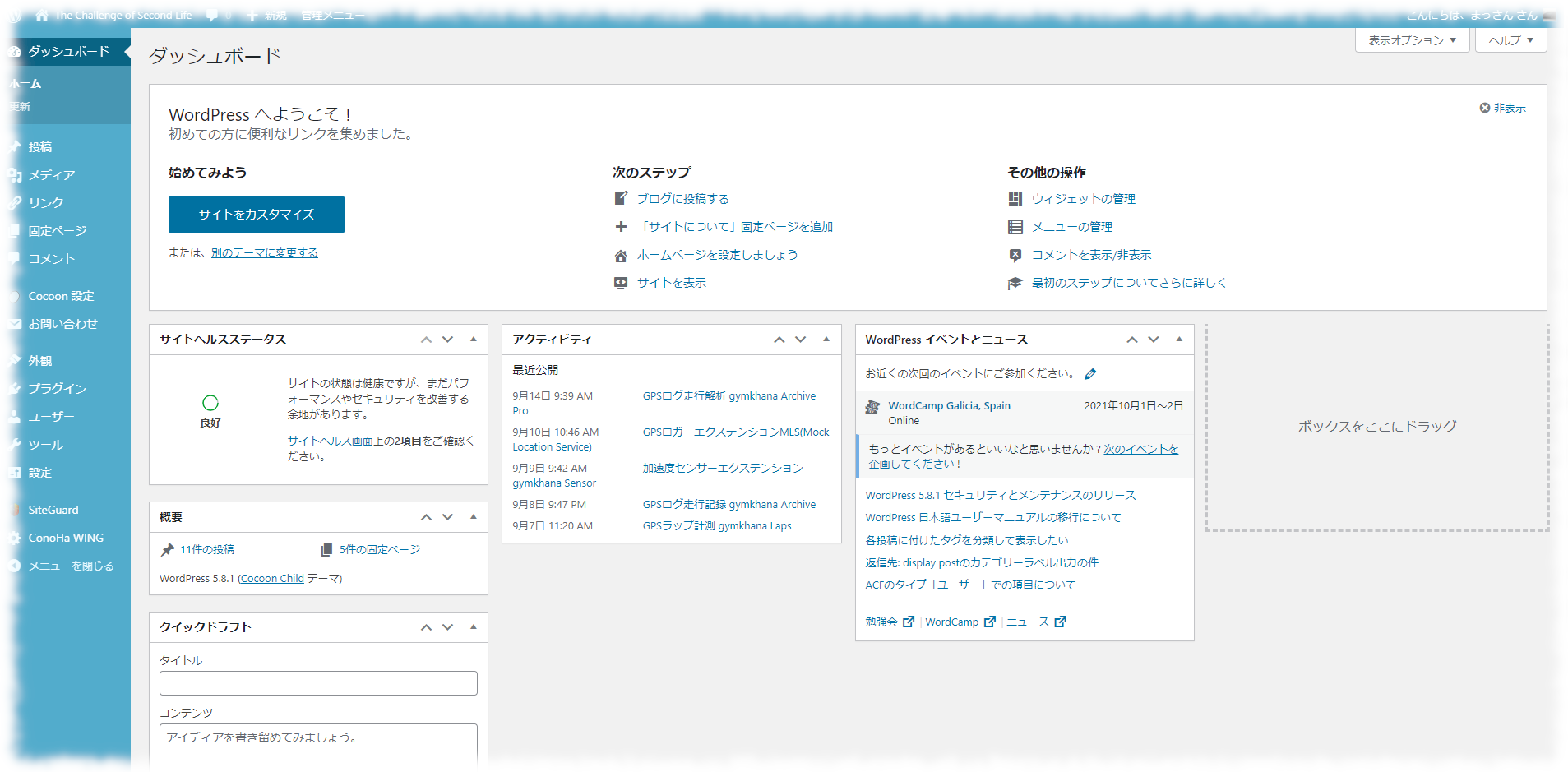




コメント欄